Añade el pago PayPal en tu tienda PrestaShop
Si quieres que tus clientes puedan pagar con PayPal en tu tienda PrestaShop, necesitarás crear una cuenta de PayPal para empresas o Business. Para ello deberás seguir unos sencillos pasos para crear tu cuenta y verificar tu cuenta bancaria. Aquí te explicamos cómo hacerlo.

Pasos para crear una cuenta PayPal Business
Si tienes una tienda online y quieres que tus clientes puedan pagar con PayPal será necesario que crees una cuenta de empresa o cuenta business. Accede a la web de PayPal aquí y pulsa sobre el botón de Crear cuenta que aparece en la parte superior derecha.
Ahora tendrás que seguir los siguientes pasos:
1.- Elegir cuenta business: Serás redirigido a una página donde tendrás que elegir si quieres crear una cuenta personas o cuenta business. Elige la opción de cuenta business y haz clic en Continuar.
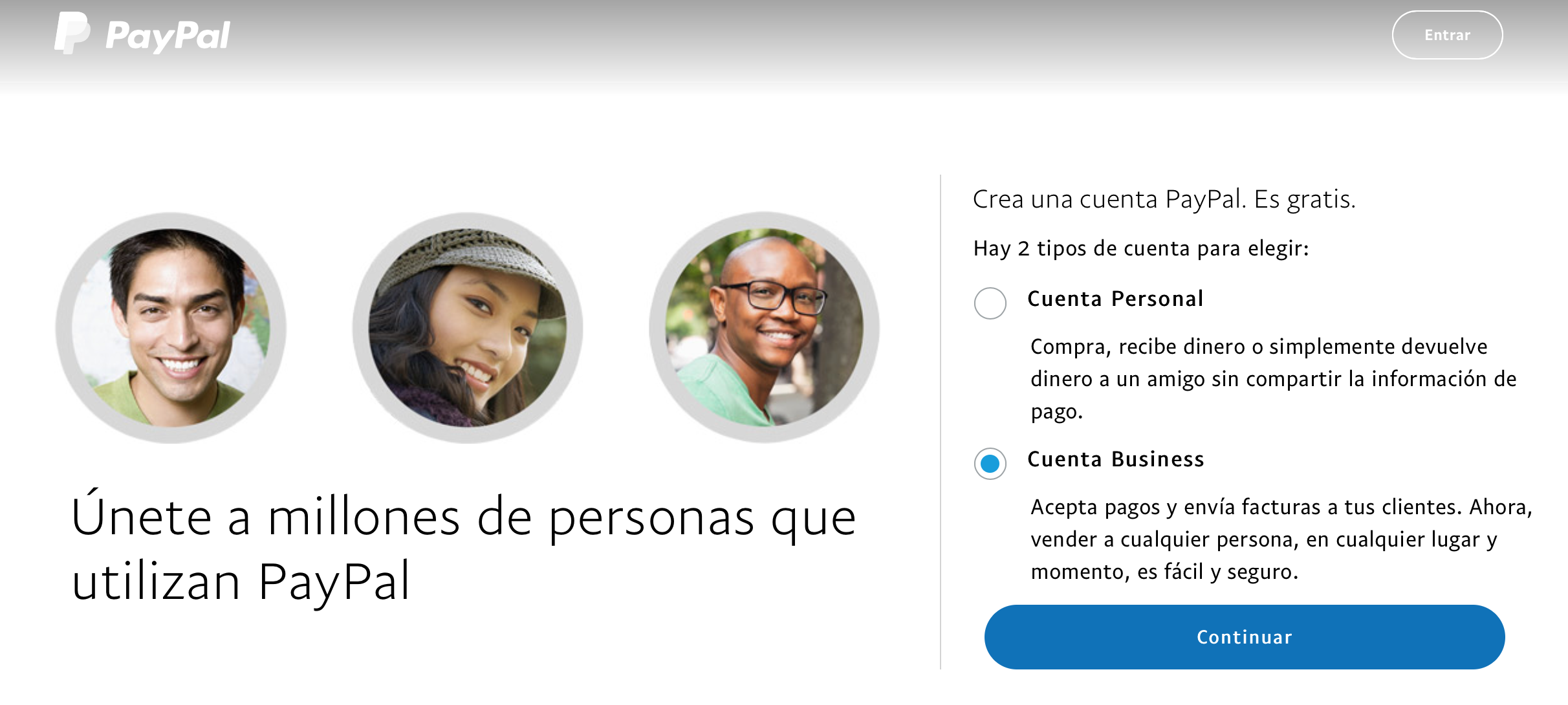
2.- Email: A continuación tendrás que añade tu dirección de email para asociarla a tu cuenta de PayPal.
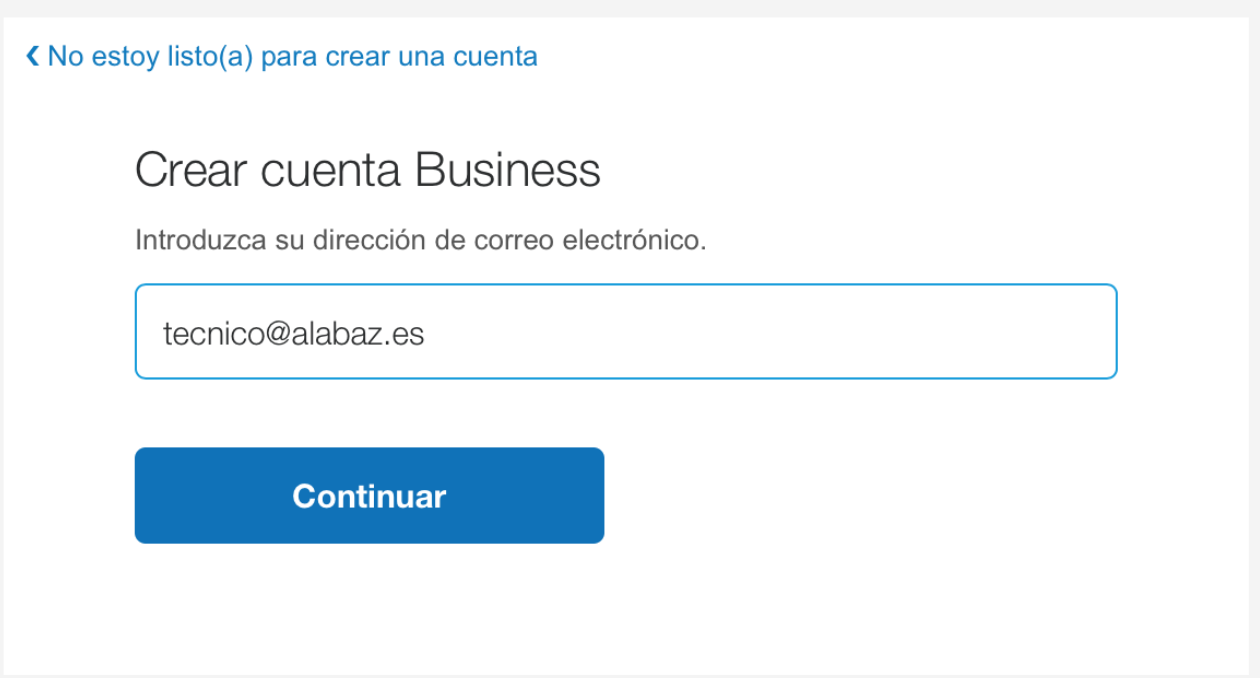
3.- Crear cuenta business:Deberemos rellenar completar los siguientes datos:
a) Datos de inicio de sesión:Aquí aparecerá el email que has introducido en el campo anterior y deberás rellenar la contraseña de acceso.
b) Información de la empresa: Indica aquí los datos de tu negocio. Tu nombre y apellidos, el nombre de tu empresa (si eres autónomo tendrás que volver a introducir tu nombre), la dirección de tu negocio y el teléfono.
Después pincha en el check las condiciones y haz clic en Aceptar y continuar
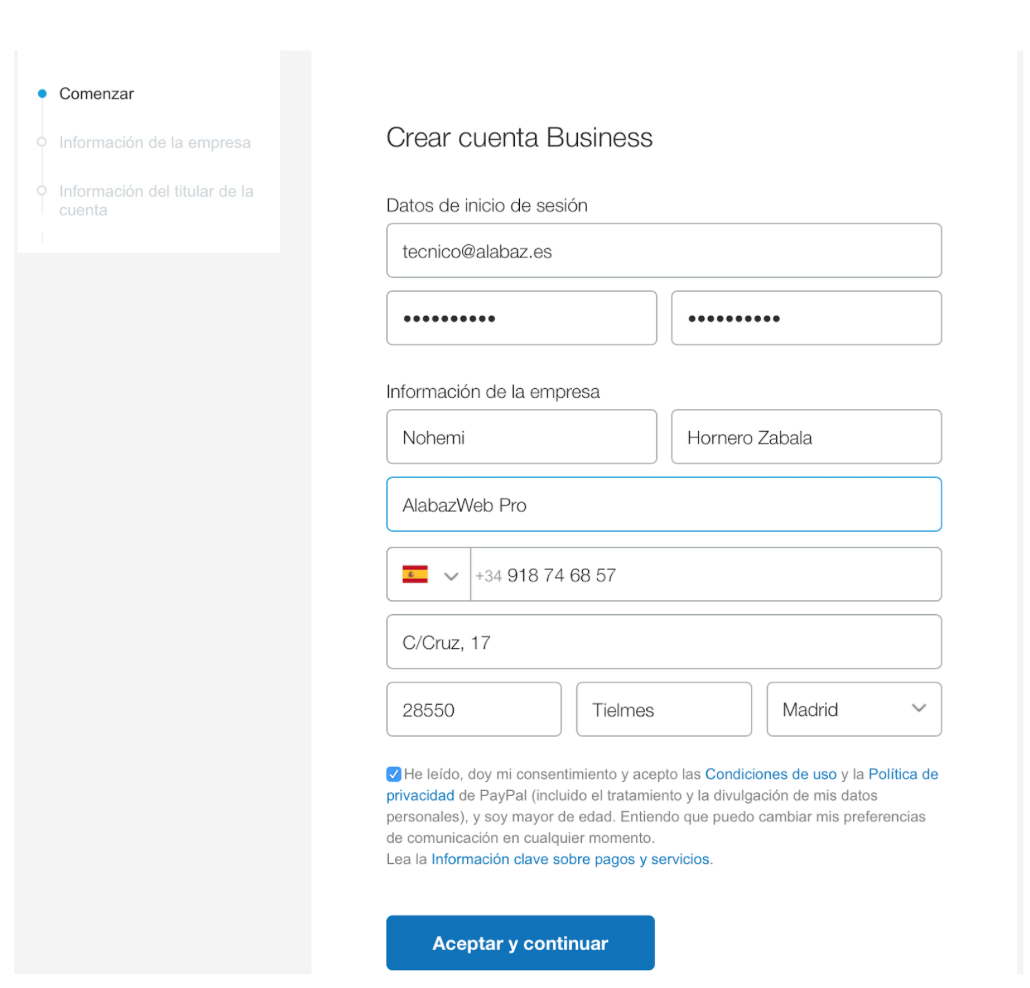
4.- Información de la empresa: Ahora tendrás que rellenar unos datos sobre tu empresa:
a) ¿Cuál es el tipo de empresa?: Deberás escoger la opción que resulte más adecuada.
b) ¿Cuál es la categoría de la empresa?: Selecciona la que sea más adecuada para definir tu negocio.
c) ¿Cuál es la subcategoría de la empresa?:Selecciona la opción más adecuada.
d) URL de la empresa: aquí indica la url de tu tienda online PrestaShop.
5.- Información sobre el propietario, es decir, sobre ti.
a) Nacionalidad: Selecciona tu nacionalidad de la lista.
b) Fecha de nacimiento: indica tu fecha de nacimiento.
c) Dirección particular: Puedes elegir entre usar la misma dirección que la de tu empresa o añadir una nueva dirección.
Vuelve a hacer clic en continuar y ya tendrás tu cuenta creada. Ahora tan sólo deberás confirmarla a través de un email que recibirás a la dirección que has indicado.
Confirmar cuenta PayPal
Si ya has realizado todos los pasos indicados anteriormente has tenido que recibir un correo electrónico a la dirección que has registrado en PayPal similar al siguiente:
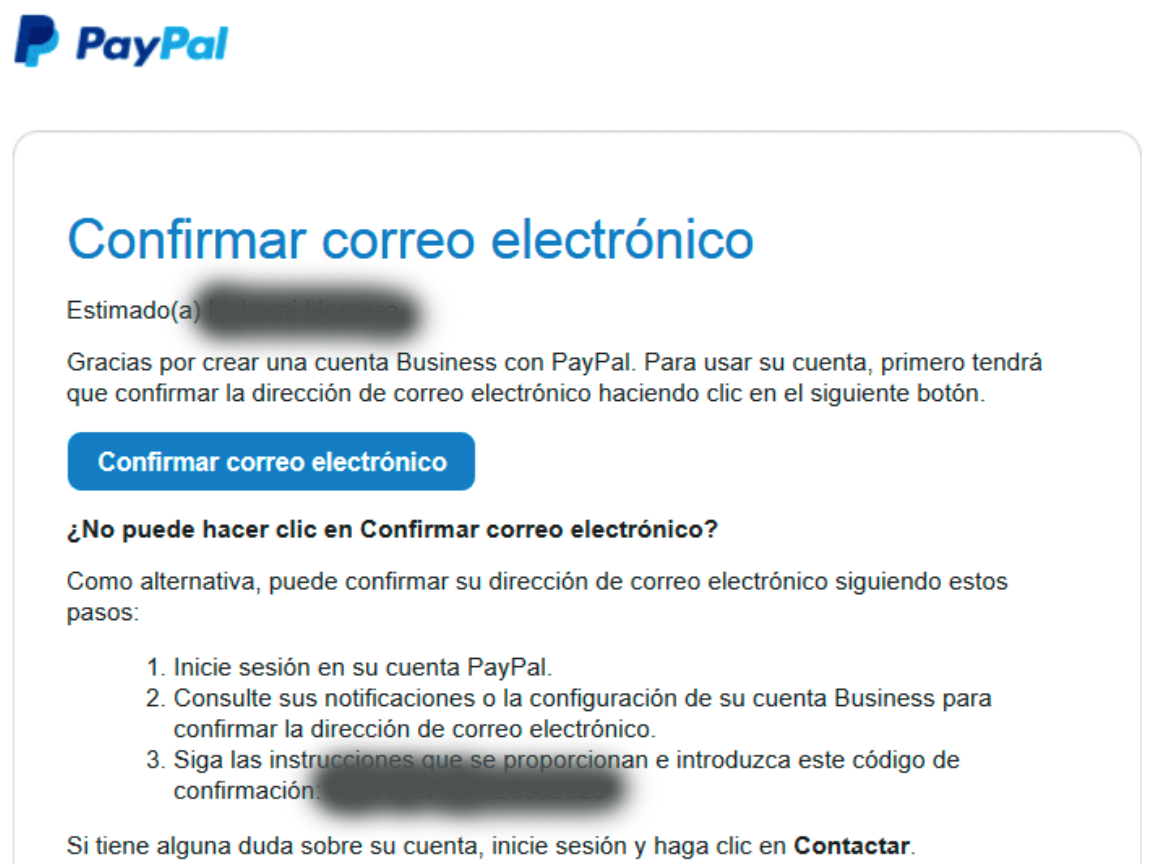
Para confirmar tu cuenta pulsa el botón Confirmar correo electrónico y aparecerá una ventana en la que tendrás que introducir la contraseñas que has indicado en PayPal para finalizar la confirmación.
Una vez que hayas hecho eso deberás asociar tu cuenta de PayPal a una cuenta bancaria para poder confirmar la cuenta y comenzar a utilizarla.
Asociar cuenta bancaria a PayPal
Para poder asociar una cuenta bancaria a tu cuenta business de PayPal debes acceder a tu cuenta de PayPal haciendo clic en el botón Entrar aquí.
Cuando estés dentro tendrás que acceder a tu perfil. El acceso está en la parte superior derecha donde pone perfil. Haz click y se desplegarán todas las opciones. Deberás hacer clic en configuración de la cuenta.

Ahora deberás a acceder a la información bancaria haciendo clic en Información financiera y dentro a la opción Añadir cuenta bancaria.
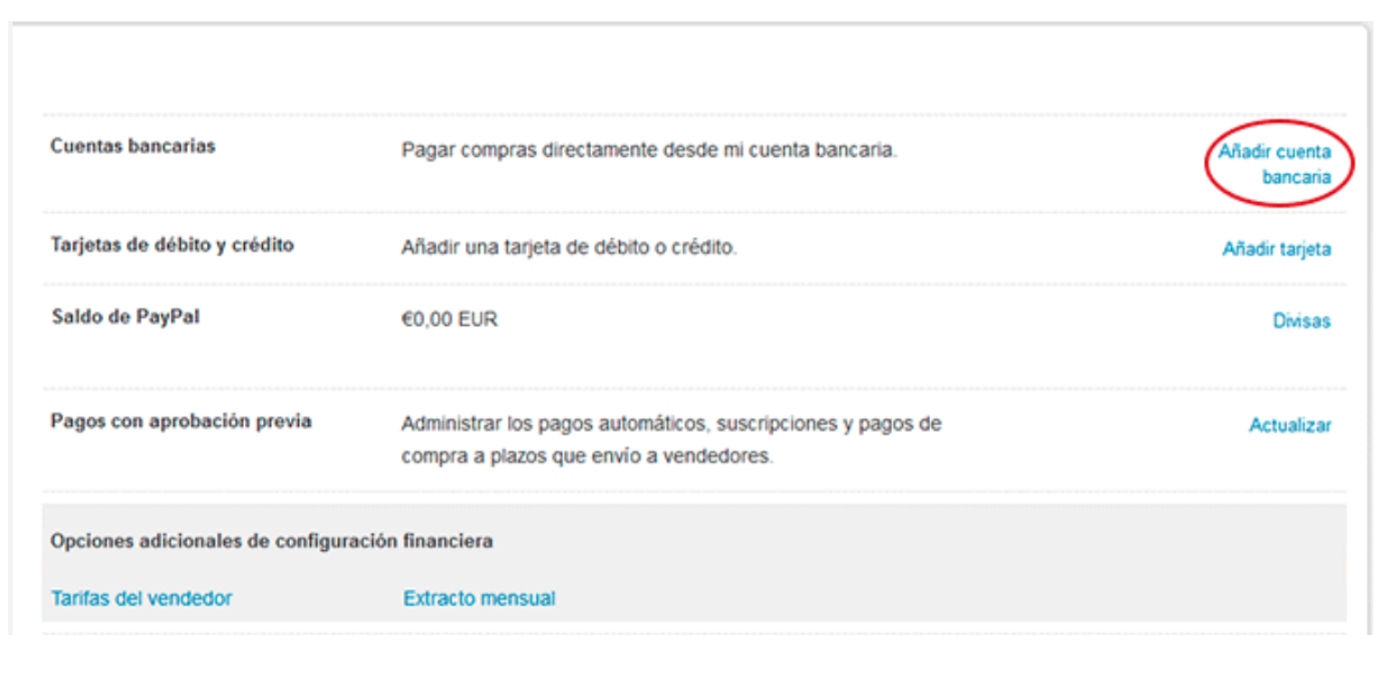
Ahora se abrirá una nueva ventana ventana en la que deberás hacer clic sobre introducir IBAN en su lugar para que aparezca el campo en el que añadir el IBAN de tu cuenta bancaria. Cuando lo hayas indicado haz clic en el botón vincular banco.
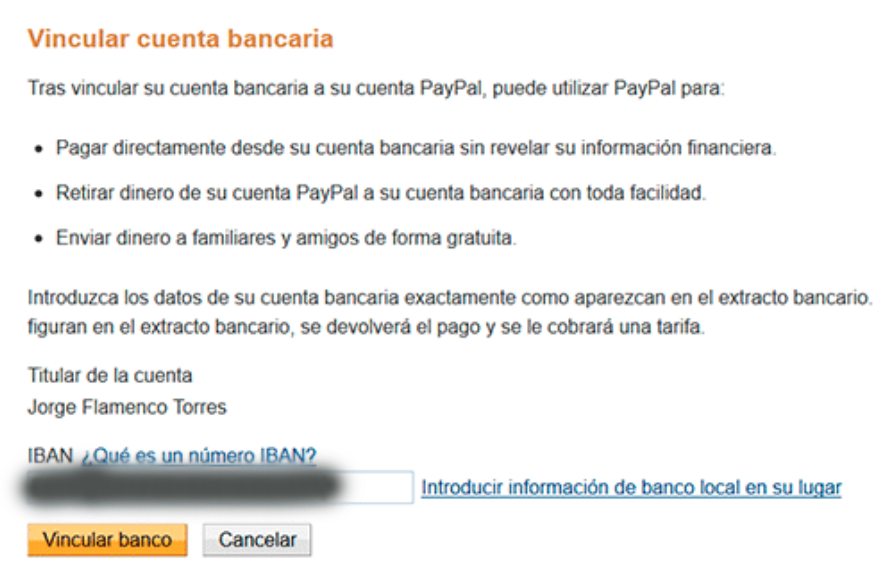
Se abrirá una ventana emergente en la que te solicitarán permiso para realizar un cargo en tu cuenta. Haz clic en el botón Aceptar.
Ahora deberás esperar un par de días en los que PayPal realizará dos pequeños ingresos en tu cuenta para verificar que la cuenta bancaria utilizada es realmente tuya.
Revisa bien la cuantía de esos dos ingresos y anótalos pues será la clave para que PayPal confirme que la cuenta es tuya.
Cuando tengas esos ingresos accede de nuevo a tu cuenta de PayPal y dentro a tu perfil y a configuración de la cuenta. Ahora deberás hacer clic en Información financiera y verás que en el apartado de cuenta bancaria aparecerá la frase Sin confirmar donde deberás hacer clic.
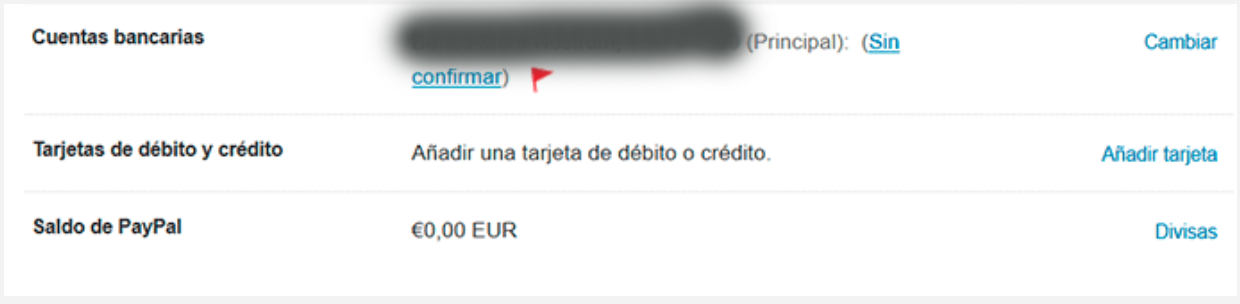
Añade el importe exacto de los dos ingresos que has recibido de PayPal y haz clic en el botón de Confirmar.
Si los dos importes añadidos con correctos tu cuenta será verificada y ya podrás añadir tu módulo de PayPal a tu tienda PrestaShop.
Además, si no queréis que añadir el pago con PayPal suponga un gasto extra para vuestro negocio os podemos recomendar nuestro módulo PayPal con Recargo. Está disponible para todas las versiones de PrestaShop y se actualiza con el módulo oficial de PayPal, por lo que podemos asegurar la compatibilidad al 100%.
Ya no tienes excusas para ofrecer a tus clientes el pago más seguro.












Escribe un comentario